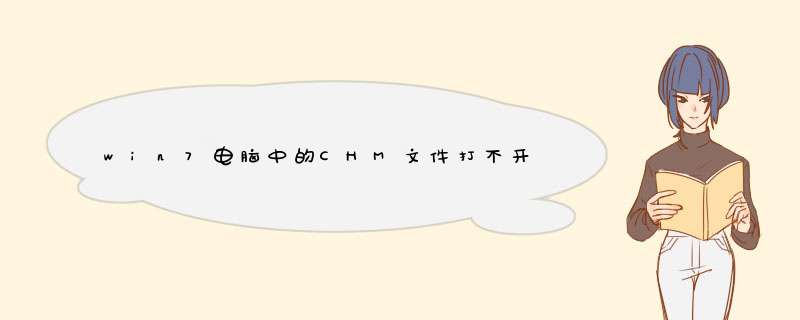
win7的朋友却发现,系统升级之后,CHM文件无法正常的使用了,那么这个时候,我们要如何解决这样的问题呢?下面,小编就来为大家讲述一下吧!
1.首先,咱们找到电脑中无法打开的CHM格式的文件,然后选中该文件,右键点击,选择下滑菜单中的属性选项。
2.在打开的属性窗口中,咱们将界面切换到安全这一项中,然后点击后面的解锁规定按钮,如果大家打开的界面中没有这个按钮的话就先不进行这一步。然后在桌面新建一个记事本文件,将如下内容复制到记事本中:
REGEDIT4
[HKEY_LOCAL_MACHINESOFTWAREMicrosoftHTMLHelp]
[HKEY_LOCAL_MACHINESOFTWAREMicrosoftHTMLHelp1.xHHRestrictions]
“MaxAllowedZone”=dword:00000003
“UrlAllowList”=“”
[HKEY_LOCAL_MACHINESOFTWAREMicrosoftHTMLHelp1.xItssRestrictions]
“MaxAllowedZone”=dword:00000003
“UrlAllowList”=“”
之后,咱们点击另存为,将该文件存为.reg格式的文件。
3.之后咱们运行该reg格式的文件,运行完成之后,咱们无法打开的CHM格式文件应该就可以正常打开了。
1、打开chm文件,有的显示。2、关闭这个chm,在这个chm文件上右键选择最下方的属性菜单,选择解除锁定,确定,如下。
3、再次打开这个文件,就可以浏览里面的内容了。
4、点击右键属性,勾选【解除锁定】再重新打开,就可以正常显示了。
win7中,chm格式的文件可以用“Microsoft® HTML 帮助执行文件”这个系统自带的程序打开,如果打开方式被修改,恢复的方法如下:
1、如下图,鼠标右键单击chm格式的文件,在d出的右键菜单中点击“打开方式”:
2、如下图,“浏览”打开所用程序,路径为:系统盘→Windows→hh.exe,选定此程序作为打开chm格式文件的默认程序:
3、如下图,勾选“始终使用此程序……”,最后点击“确定”,设置完毕:
4、通过以上格式关联设置,以后双击chm格式的文件会自动直接调用“hh.exe”打开。
欢迎分享,转载请注明来源:内存溢出

 微信扫一扫
微信扫一扫
 支付宝扫一扫
支付宝扫一扫
评论列表(0条)